ウイルスに感染するのは悪いことです。再起動時にコンピュータをクラッシュさせるウイルスに感染すると、さらに悪化します。 Ubuntu Live CDのウイルススキャナーを使用してWindowsを起動できない場合でも、コンピューターからウイルスを駆除する方法を紹介します。
関連: BitDefender RescueCDを使用して感染したPCをクリーニングする方法
Ubuntuで利用できるウイルススキャナーは多数ありますが、アバストであることがわかりました。優れた検出率と使いやすさを備えた最良の選択です。
更新
この記事は少し前に書かれたものであり、Linux用のほとんどすべてのアンチウイルスアプリケーションはサポートされなくなりました。まだ機能しているものは次のとおりです。
UbuntuアプリケーションセンターからClamをインストールできるはずです。
ただし、より良い解決策は BitDefender RescueCDを使用する PCをスキャンします。
アーカイブ目的でのみ以下をお読みください
残念ながら、avast!には適切な64ビットバージョンがなく、強制インストールは正しく機能しません。 アバストを使いたいなら!ウイルスをスキャンするには、32ビットのUbuntu LiveCDがあることを確認してください 。
現在、起動可能なフラッシュドライブに64ビットのUbuntu Live CDがある場合、フラッシュドライブをワイプして処理するのにそれほど時間はかかりません。 私たちのガイド もう一度、x64エディションではなく通常の(32ビット)Ubuntu9.10を選択します。 Windowsのインストールを修正するために、64ビットのLiveCDには何のメリットもありません。
Ubuntu 9.10が起動したら、トップパネルのアイコンをクリックしてFirefoxを開きます。
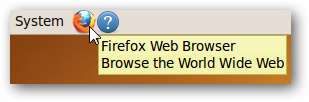
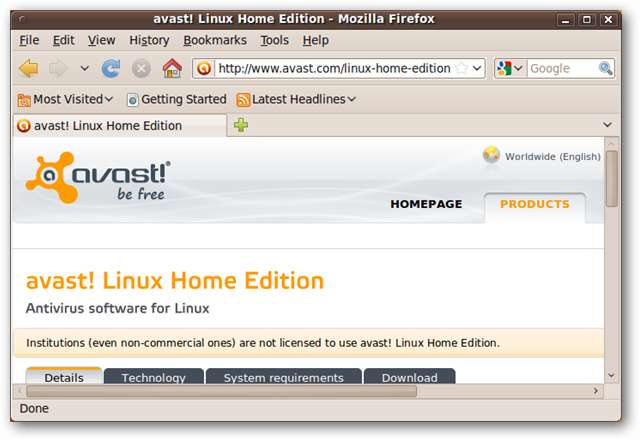
[ダウンロード]タブをクリックし、リンクをクリックしてDEBパッケージをダウンロードします。
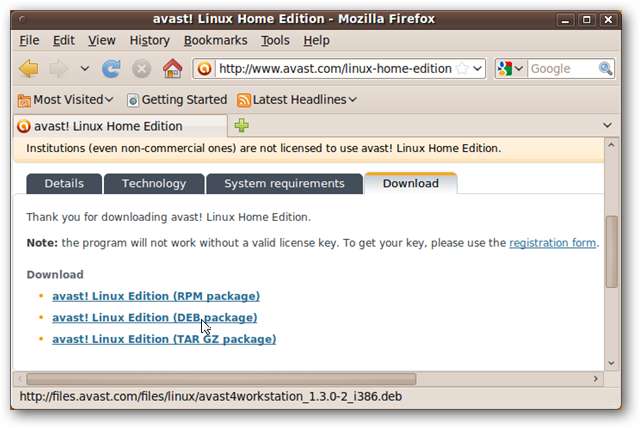
デフォルトの場所に保存します。
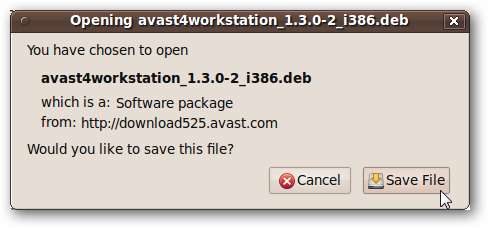
アバストしながら!ダウンロード中の場合は、ダウンロードページの登録フォームへのリンクをクリックしてください。アバスト!のトライアルライセンスをまだお持ちでない場合は、登録フォームにご記入ください。

登録フォームに記入するまでに、avast!うまくいけば、ダウンロードが終了します。
画面の左上隅にある[アプリケーション]をクリックし、[アクセサリ]メニューを展開して[ターミナル]をクリックして、ターミナルウィンドウを開きます。
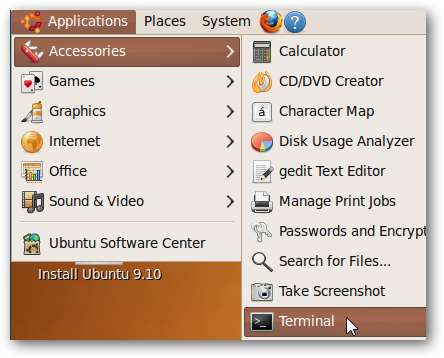
ターミナルウィンドウで、次のコマンドを入力し、各行の後にEnterキーを押します。
cdダウンロード
sudo dpkg –i avast *
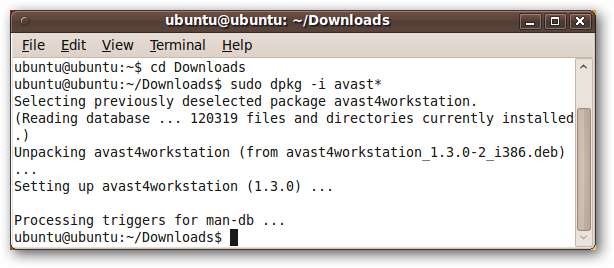
これでavast!がインストールされます。ライブUbuntu環境で。
ターミナルウィンドウで最新のウイルスデータベースを使用できるようにするには、次のコマンドを入力します。
sudo sysctl –w kernel.shmmax = 128000000
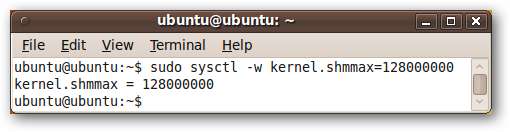
これで、avast!を開く準備ができました。画面の左上隅にある[アプリケーション]をクリックし、[アクセサリ]フォルダーを展開して、新しいavast!をクリックします。ウイルス対策アイテム。
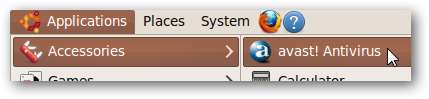
最初に、ライセンスキーを要求するウィンドウが表示されます。うまくいけば、あなたは今までにあなたの電子メールでそれを受け取りました。アバストのメールを開いてください!を送信し、ライセンスキーをコピーして、登録ウィンドウに貼り付けます。
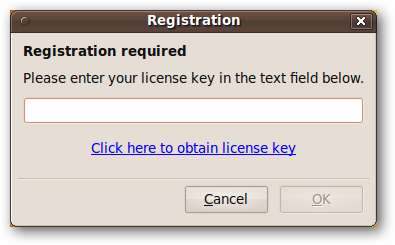
アバスト!アンチウイルスが開きます。ウイルスデータベースが古くなっていることに気付くでしょう。

[データベースの更新]ボタンをクリックして、avast!最新のウイルスデータベースのダウンロードを開始します。
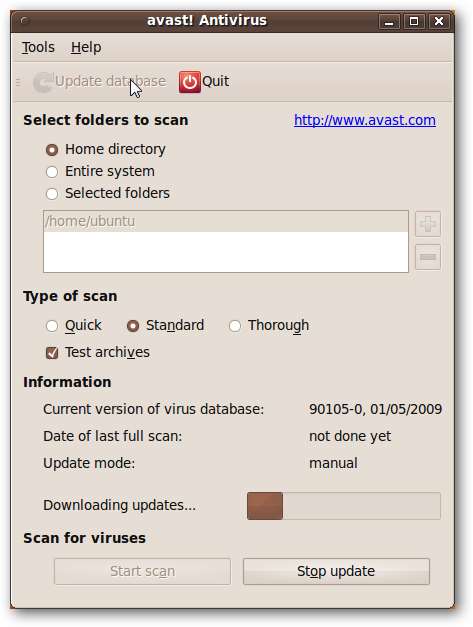
Windowsハードドライブをスキャンするには、それを「マウント」する必要があります。ウイルスデータベースのダウンロード中に、画面の左上にある[場所]をクリックし、サイズでどちらかがわかる場合は、Windowsハードドライブをクリックします。
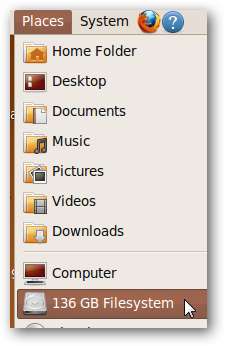
どちらが正しいハードドライブかわからない場合は、[コンピューター]をクリックして、適切なハードドライブが見つかるまで各ハードドライブを確認してください。それを見つけたら、ファイルブラウザのメニューバーに表示されるドライブのラベルをメモします。
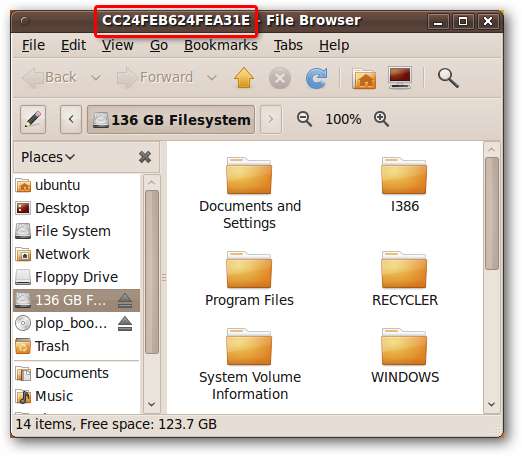
また、ハードドライブがデスクトップに表示されることにも注意してください。
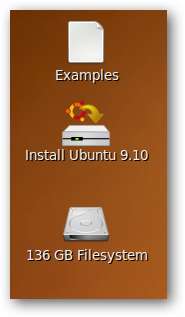
これで、ウイルスデータベースが更新されるはずです。この記事が書かれた時点で、最新バージョンは100404-0でした。

メインアバストで!ウィンドウで、[選択したフォルダ]の横にあるラジオボタンをクリックしてから、リストボックスの右側にある[+]ボタンをクリックします。場所を参照するためのダイアログボックスが開きます。
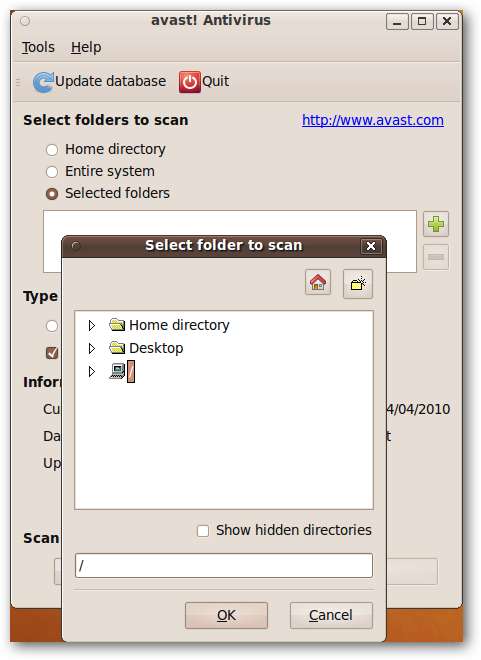
Windowsハードドライブを見つけるには、コンピューターアイコンの横にある「>」をクリックします。展開されたリストで、「media」というラベルの付いたフォルダーを見つけ、その横にある「>」をクリックして展開します。このリストで、Windowsハードドライブに対応するラベルを見つけることができるはずです。
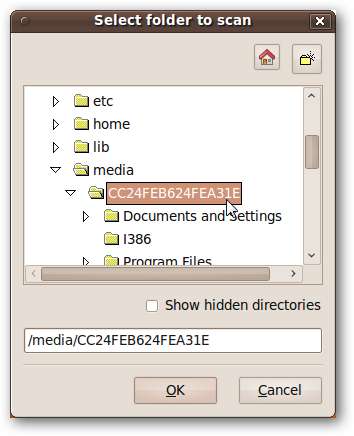
特定のフォルダーをスキャンする場合は、この階層にさらに進んで、そのフォルダーを選択できます。ただし、ハードドライブ全体をスキャンするため、[OK]を押すだけです。

[スキャンの開始]をクリックして、avast!ハードドライブのスキャンを開始します。
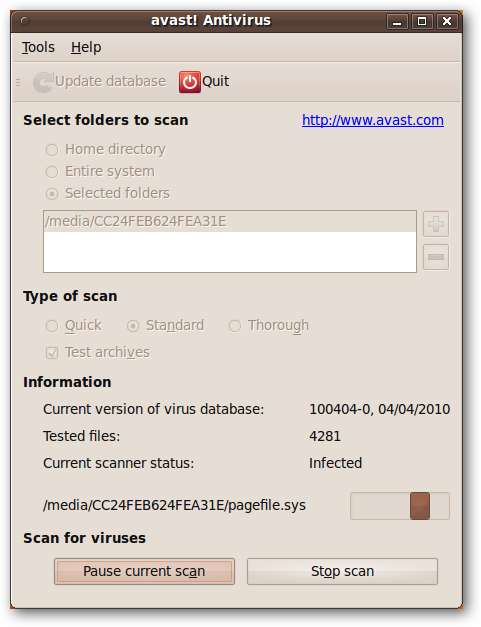
ウイルスが見つかった場合は、アクションを選択するように求められます。ファイルがウイルスであることがわかっている場合は、削除できますが、誤検知の可能性があるため、[胸に移動]を選択して隔離することもできます。
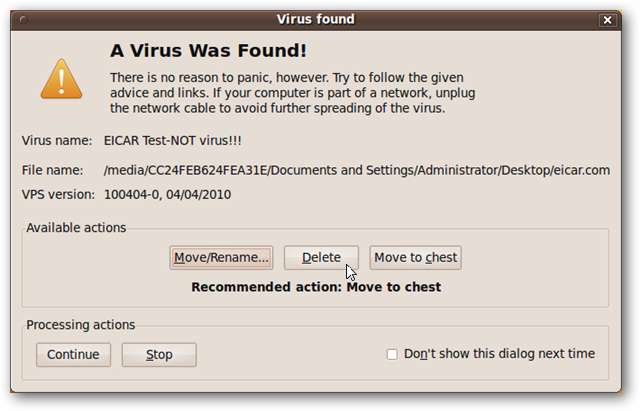
アバスト時!スキャンが完了すると、ハードドライブで見つかったものが要約されます。この時点で、ファイルを右クリックして適切なアクションを選択することにより、これらのファイルに対してさまざまなアクションを実行できます。完了したら、[閉じる]をクリックします。
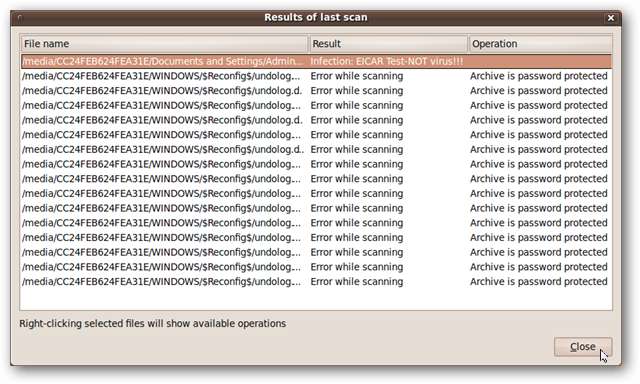
これで、アバストの目から見て、WindowsPCにウイルスがなくなりました。コンピュータを再起動すると、運が良ければ起動します。
結論
アバストを実行しています! Ubuntu Live CDからは、WindowsPCから大部分のウイルスを駆除できます。これは、Windowsのインストールに何かが起こった場合に備えて、Ubuntu LiveCDを常に用意しておくもう1つの理由です。







